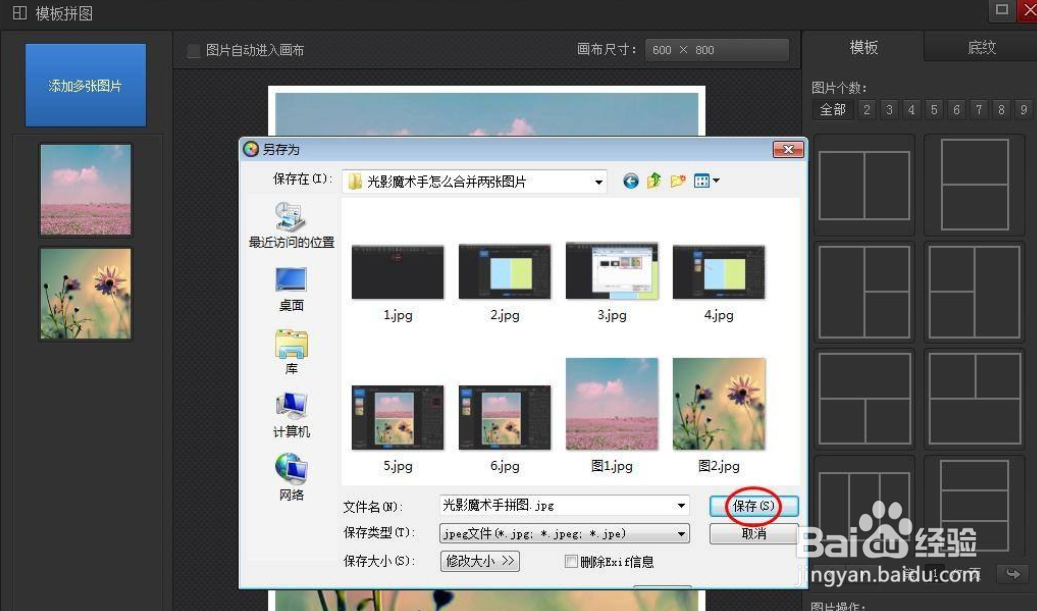1、第一步:打开光影魔术手软件,选择菜单栏中的“拼图--模板拼图”。
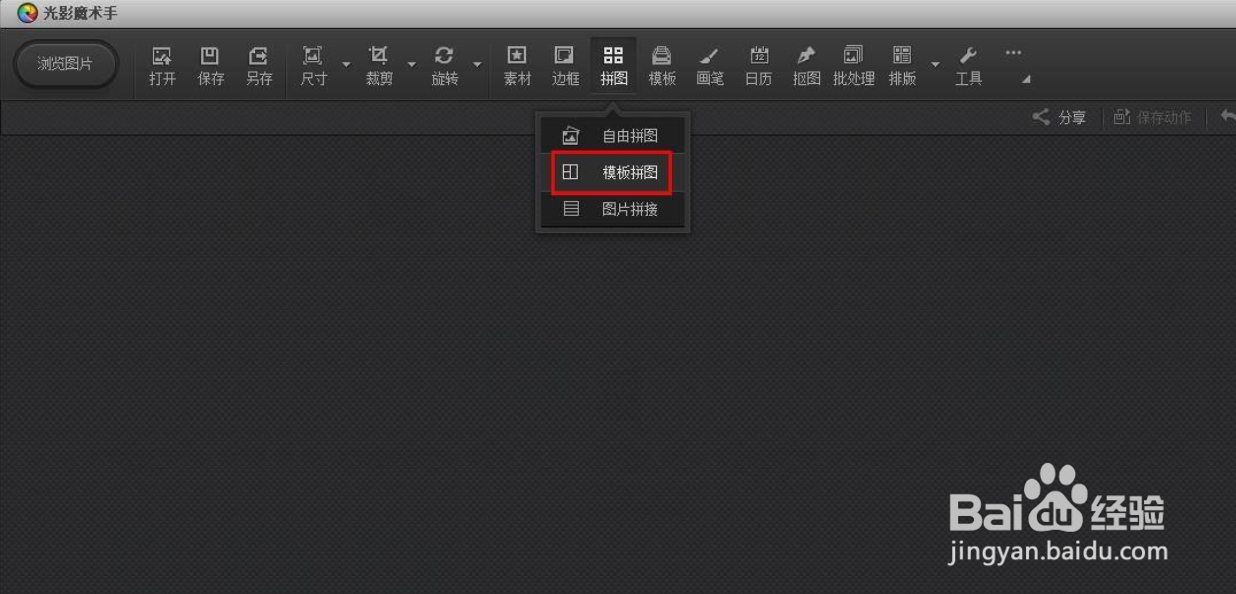
2、第二步:在模板拼图界面中,单击左上角“添加多张图片”按钮。
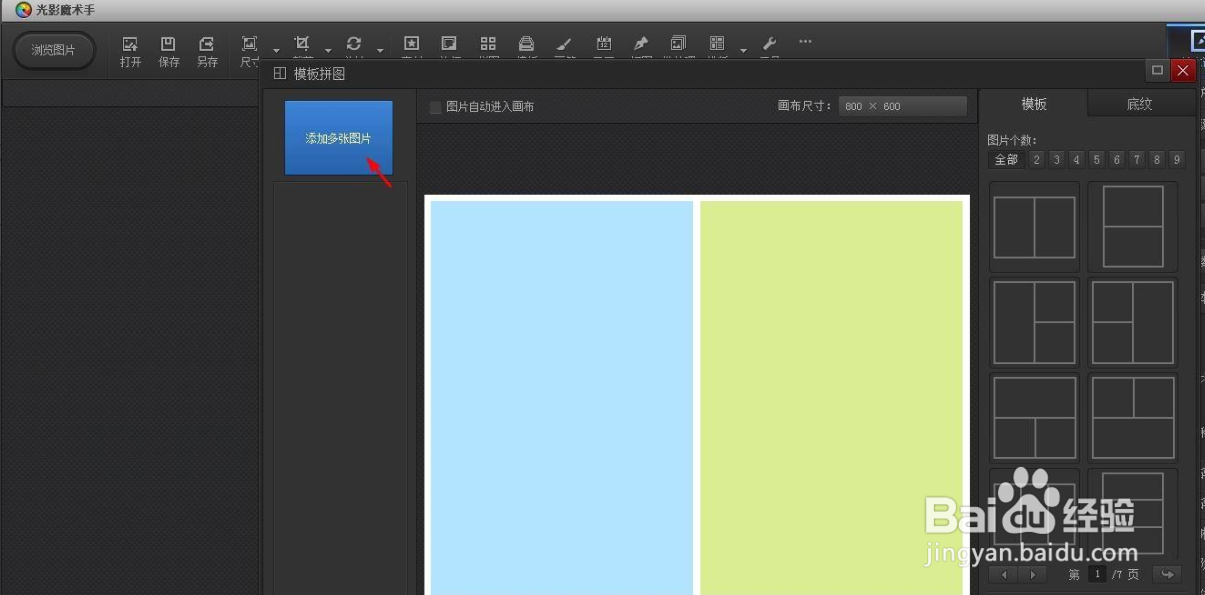
3、第三步:在弹出的对话框中,按住Ctrl键,同时选中两张图片,单击“打开”按钮。
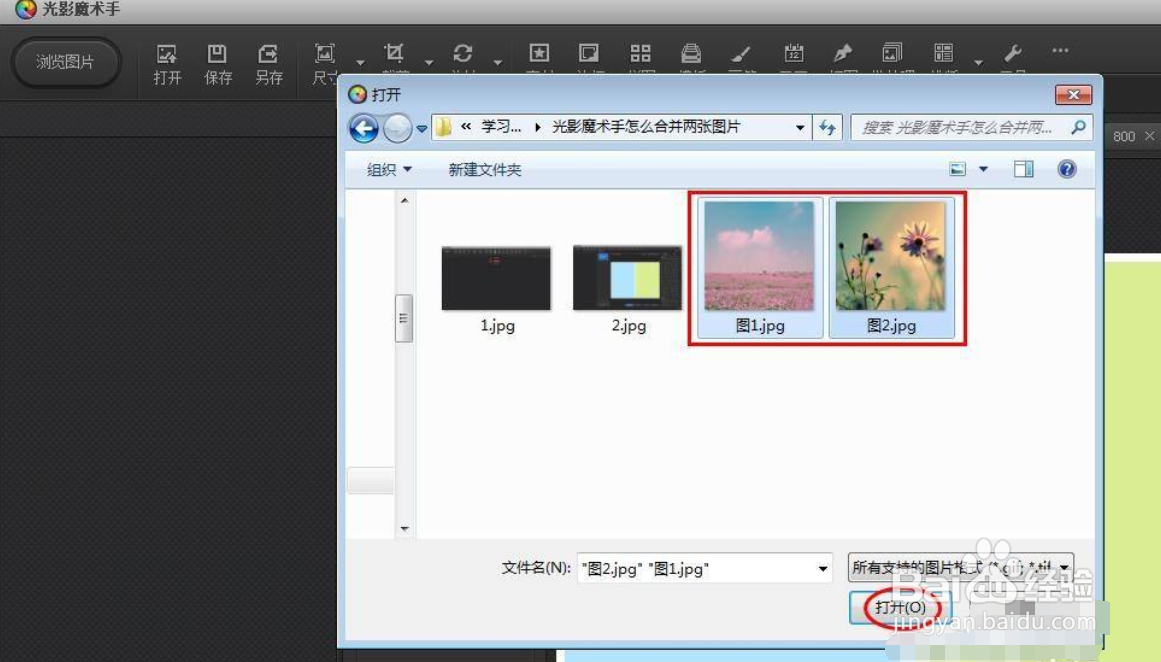
4、第四步:在图片处,按住鼠标左键,将两张图片拖动至模板中。
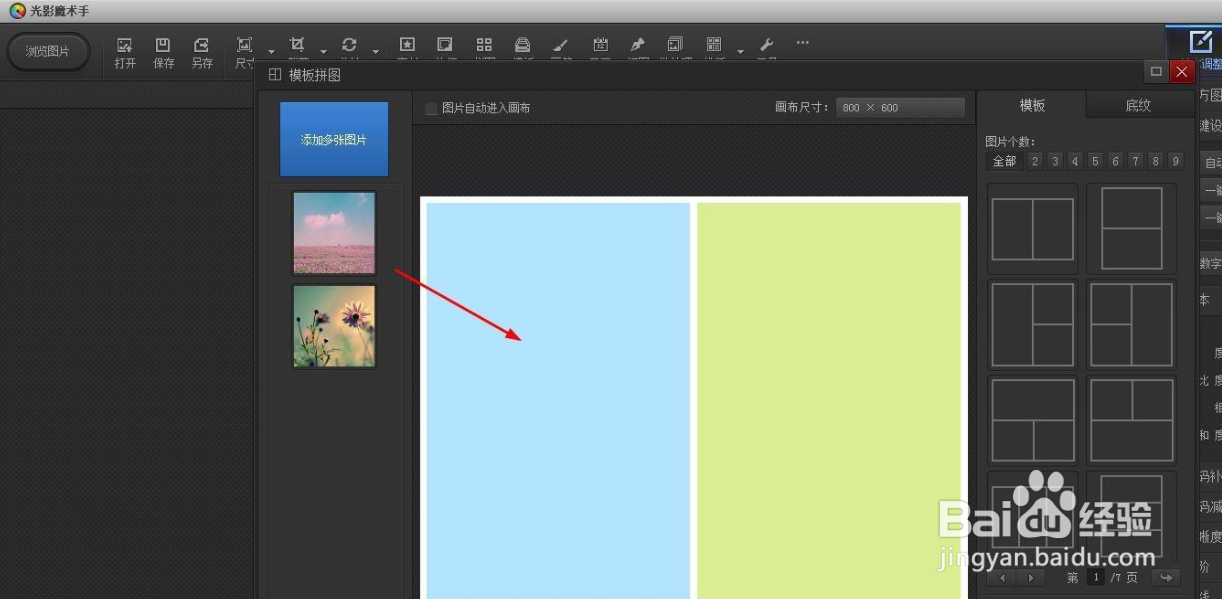
5、第五步:根据图片的形状,在右侧选择左右或者上下拼图。
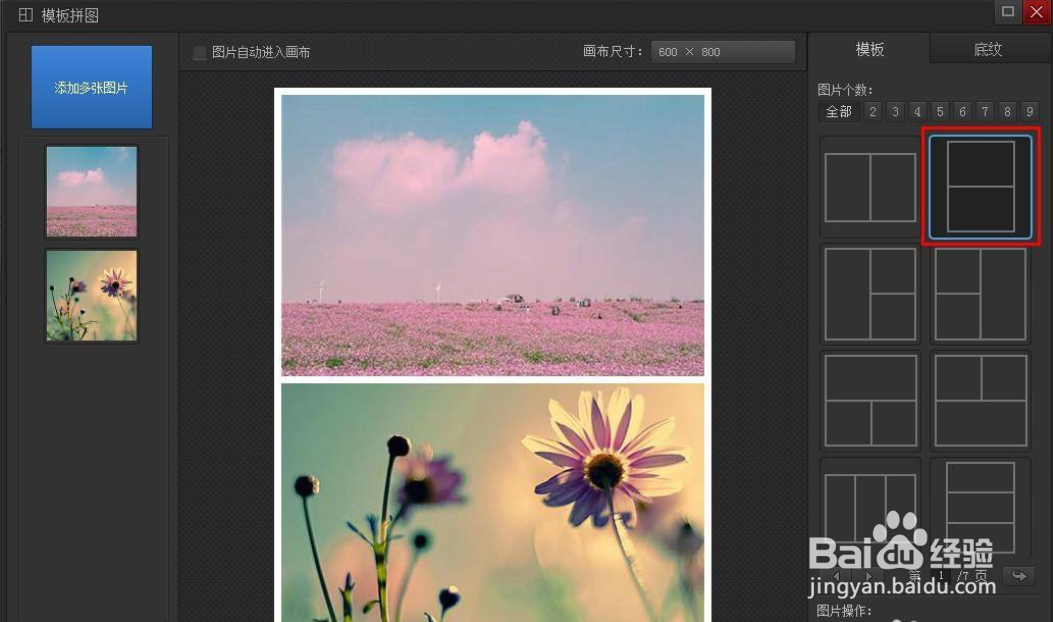
6、第六步:两张图片调整好后,单击下方“另存为”按钮。
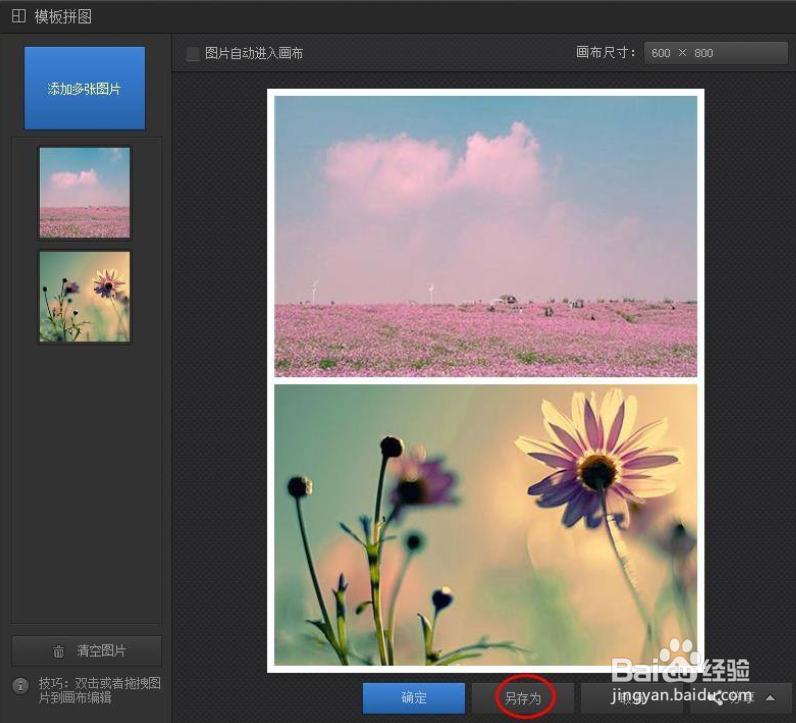
7、第七步:将合并在一起的图片保存至文件夹就可以了。
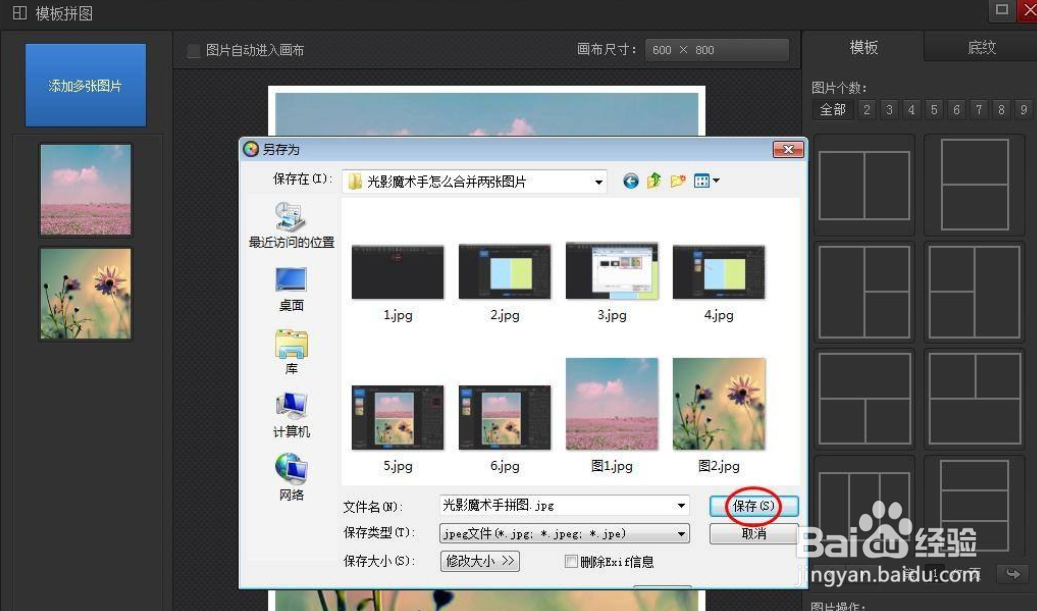
1、第一步:打开光影魔术手软件,选择菜单栏中的“拼图--模板拼图”。
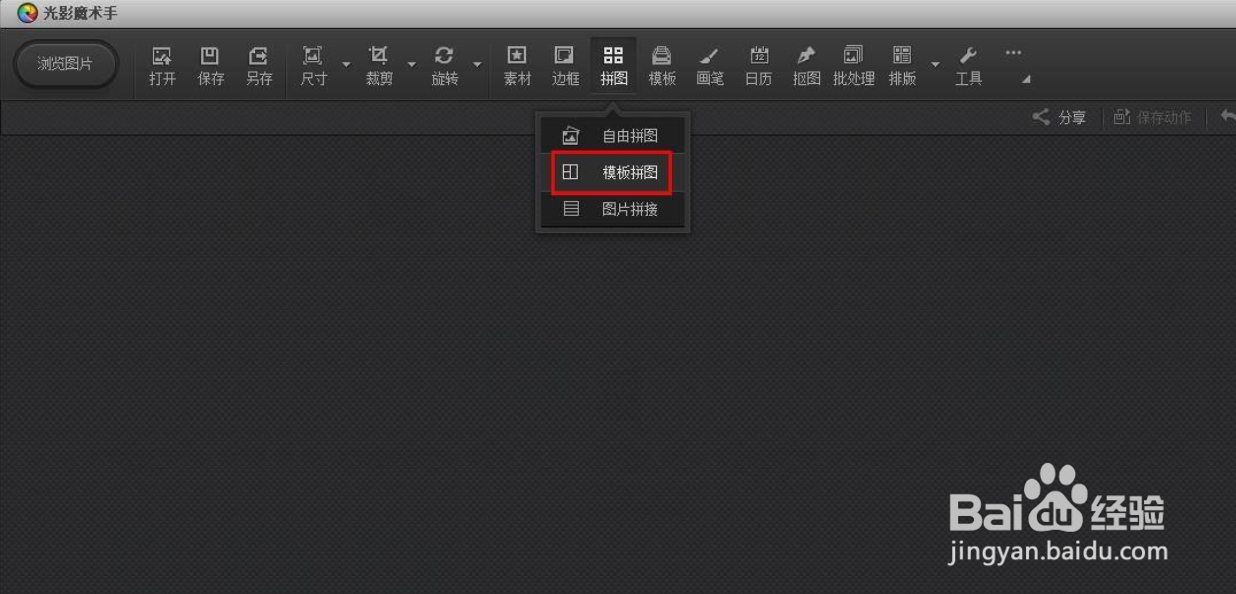
2、第二步:在模板拼图界面中,单击左上角“添加多张图片”按钮。
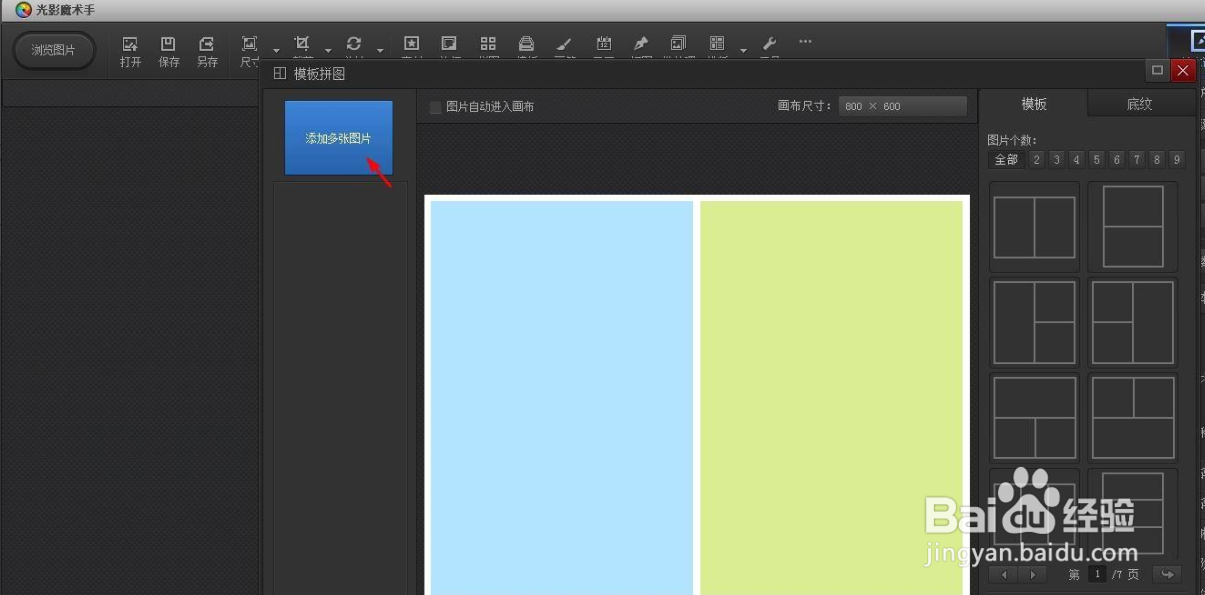
3、第三步:在弹出的对话框中,按住Ctrl键,同时选中两张图片,单击“打开”按钮。
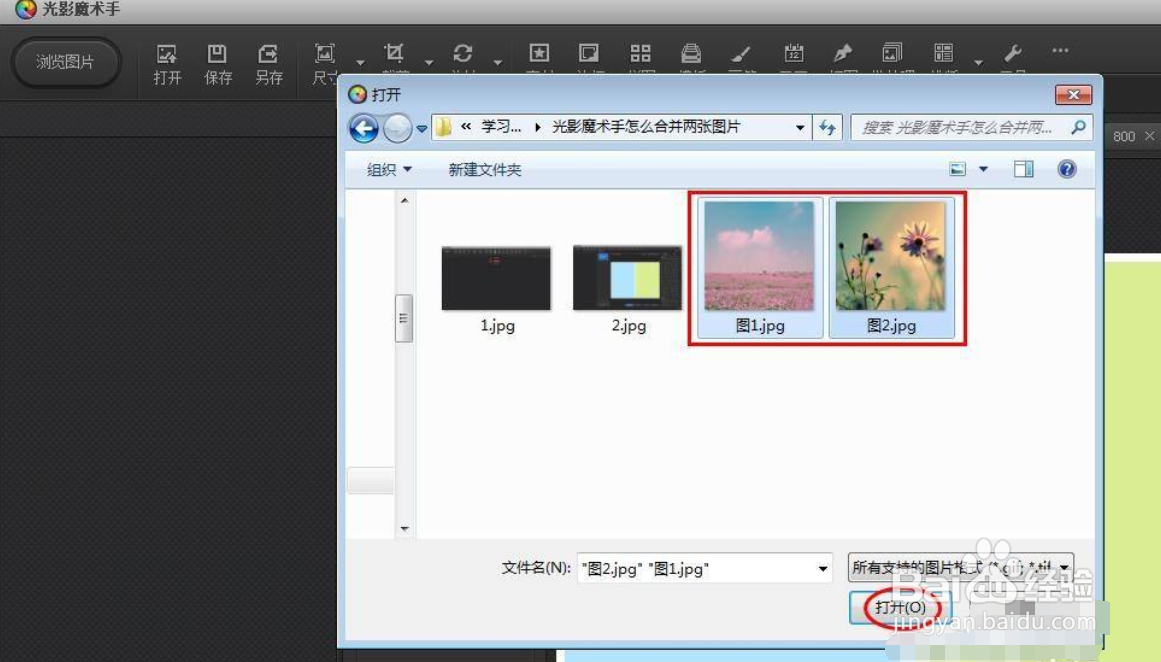
4、第四步:在图片处,按住鼠标左键,将两张图片拖动至模板中。
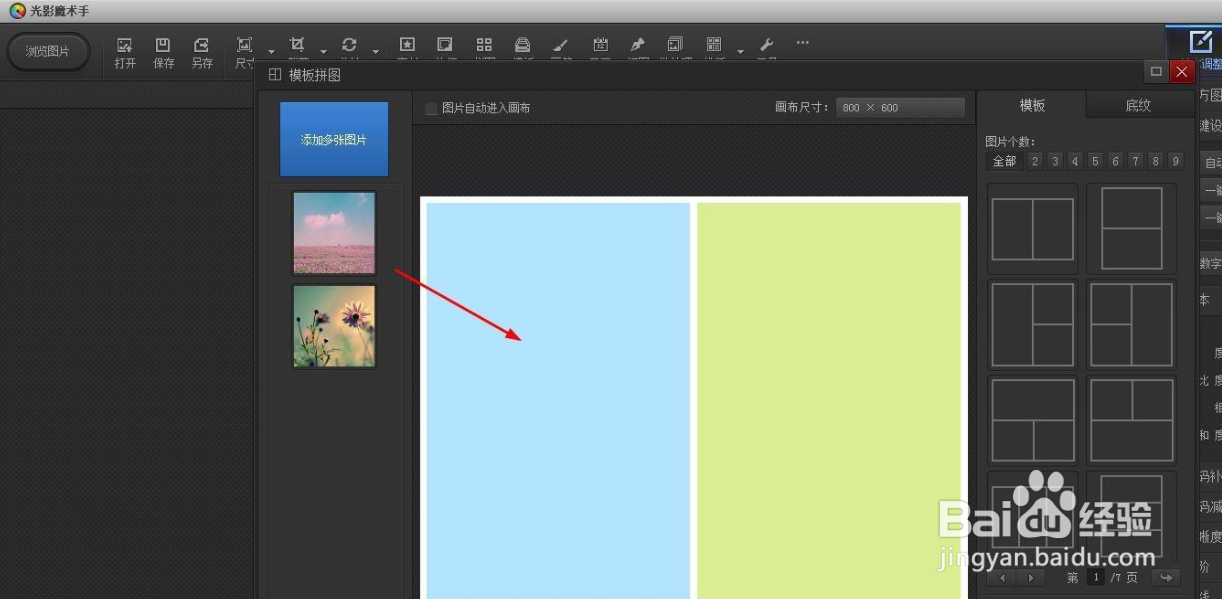
5、第五步:根据图片的形状,在右侧选择左右或者上下拼图。
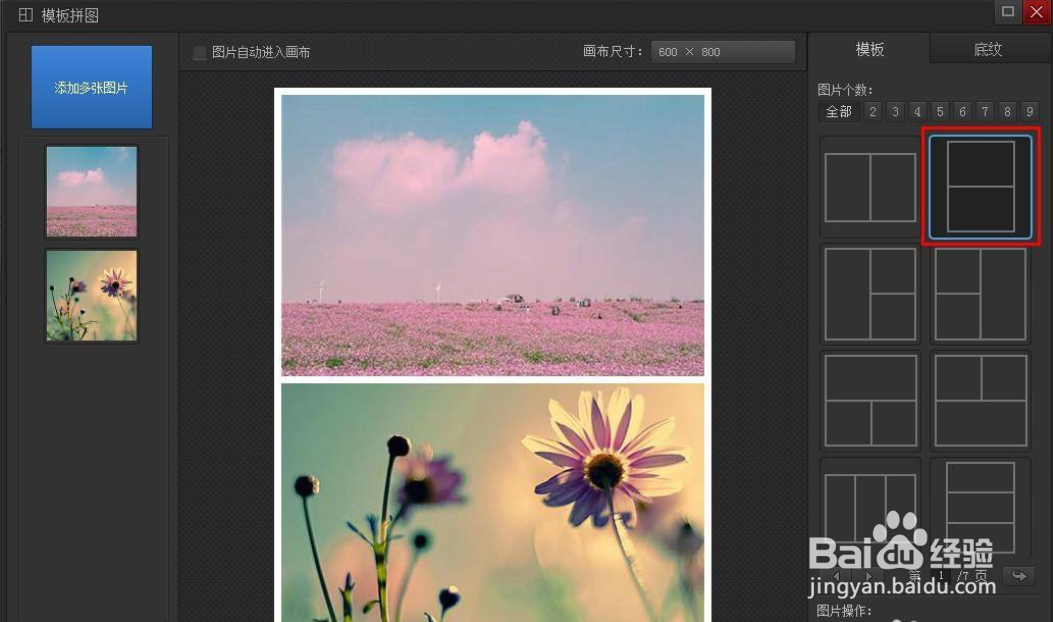
6、第六步:两张图片调整好后,单击下方“另存为”按钮。
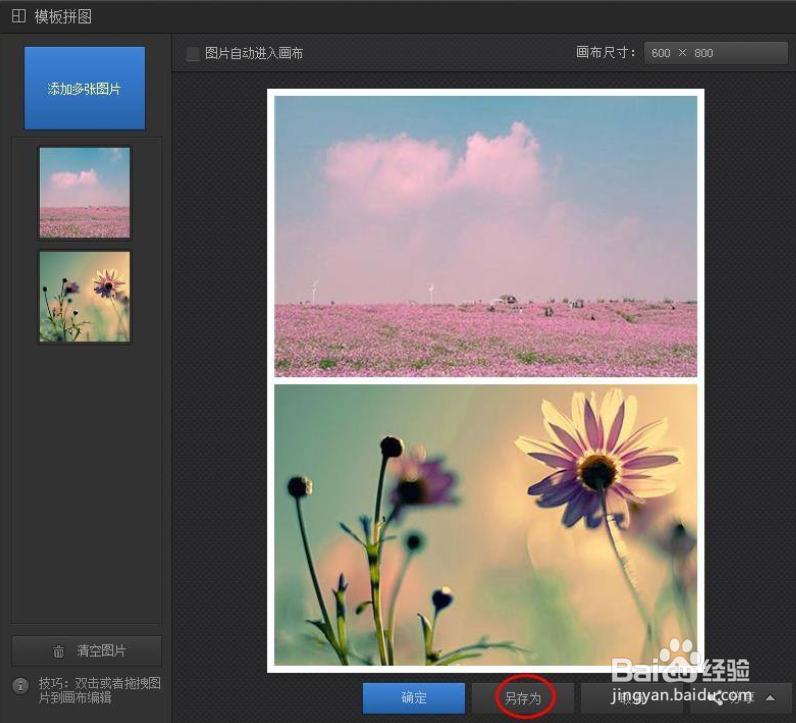
7、第七步:将合并在一起的图片保存至文件夹就可以了。